Що робити, якщо флеш -накопичувач не розпізнається комп'ютером

- 4835
- 1320
- Orville Zboncak DVM
Еволюція взаємозамінних інформаційних носіїв зазнала багатьох збурень, радує користувачів усіма новими доступними обсягами та збільшенням курсу обміну даними за допомогою комп'ютера та інших пристроїв. Зовнішній вигляд флеш -накопичувача можна назвати революційним кроком, оскільки для запису даних не потрібен спеціальний пристрій, такий як оптичний привід. І розміри цього носія повністю відповідають духу того часу.

На жаль, багато позитивних моментів взагалі не гарантують, що Flash -перевізник служить вам вірно протягом необмеженого часу. Рано чи пізно настає момент, коли власник цього накопичувача зіткнеться з ситуацією з неможливістю читання файлів, записаних на флеш -накопичці. Іноді це означає загибель пристрою, але в деяких випадках експлуатація перевізника може бути відновлена. Сьогодні ми знайдемося з основними проблемами, пов’язаними з використанням флеш -пам'яті та способами їх вирішення.
Діагностика проблеми
Отже, ви стикаєтесь з тим, що флеш -накопичувач, вставлений у USB -частину. Чому комп'ютер або ноутбук не бачить флеш -накопичувача? Причин може бути багато. Перше, що потрібно зробити, - це використовувати інструмент «управління дисками». Ви можете запустити його через меню «Пуск» або натиснувши комбінацію Windows + R та ввівши команду Diskmgmt на консолі.MSC.
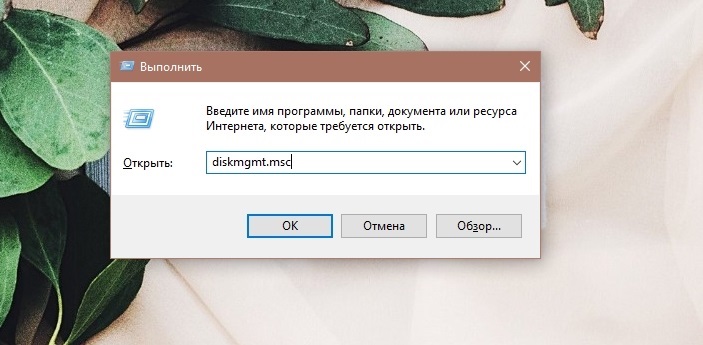
У вікні, яке відкриється, вивчіть список доступних дисків - можливо, наш USB -пристрій може бути в ньому. Найчастіше його називають "пристроєм зсуву". Якщо в списку немає флеш -дисків, спробуйте виконати наступне:
- Спробуйте підключити медіа до іншого порту;
- Якщо ви використовували USB -концентратор, підключіть флеш -носій до комп'ютера безпосередньо;
- Перевірте, чи зчитується флеш -накопичувач на іншому комп'ютері.
Якщо нічого з перерахованого не допомогло, ми йдемо далі.
Способи вирішення проблеми
Існує приблизно те саме, що і до ймовірних причин безперервності носія. Розглянемо найпоширеніші випадки.
Flash Drive не вдалося
Зрозуміло, що це найбільш несприятливий випадок. Враховуючи відносно низьку вартість таких пристроїв, ви можете зіткнутися з цим, але якщо цінна інформація зберігалася на середовищі, наслідки поломки можуть бути значними.

Флеш -накопичувач може бути повністю неопераційним через механічне опромінення мікросхеми, внаслідок ефекту короткого замикання через знищення контактів.
Як переконатися, що Windows 10 не бачить флеш -накопичувача через смерть? По -перше, ретельно вивчіть його. Якщо сліди механічного впливу чітко видно на ньому у вигляді тріщин, вм'ятин, чіпів - швидше за все, це більше не вдасться відновити. Якщо видимих дефектів немає, ви можете перевірити його продуктивність, вставивши USB -роз'єм. У моделях із світлодіодом він освітлюється, комп'ютер також повинен реагувати з характерним звуком, що з'єднує зовнішній пристрій. Якщо ці симптоми не спостерігаються, велика ймовірність, що носій непридатний для подальшої роботи. Можливо, це можна відремонтувати, але вартість ремонту може виявитися порівнянною сценою нового пристрою, тому доцільність візиту до Центру обслуговування підтримується великим сумнівом. Якщо принаймні один із описаних знаків спрацював, ви можете спробувати провести подальшу діагностику.
Deosted USB -порт, розташований на передній панелі ПК
Отже, флеш -накопичувач, здається, працює, але комп'ютер його не бачить. Що робити? Як правило, користувачі використовують передні USB-депозиції під час роботи на настільному ПК. Вони підключені до материнської плати з окремим дротом, а іноді і після ремонту ПК, особливо вимагаючи демонтажу депутата, майстри забувають з'єднати цей провід. Тут у вас є несправність! Спробуйте підключити перевізник з задньої сторони. Якщо він працює, то проблема дійсно складається на неопрямовій передній панелі.

Ми не радимо оглядати та підключати дроти самостійно, особливо за відсутності відповідного досвіду. Але на будь -якому семінарі ця несправність буде усунена вам за лічені хвилини.
Несправний/відключений USB -порт на задній панелі комп'ютера
Якщо ви занадто часто використовуєте носій Flash, вставляючи його в роз'єм десять разів на день, це може призвести до втрати роботи USB -порту. Наприклад, через сильне забруднення або стирання контактів. У цьому випадку флеш -накопичувач на комп’ютері також не відкриється, хоча саме він для себе досить справний.
Ви можете перевірити продуктивність певного порту, підключивши до нього інший, очевидно справний пристрій. Наприклад, смартфон. Якщо порт не працює, його можна замінити, і навіть зробити це самостійно, якщо ви володієте паяльним залізом і знайомі з основами електротехніки. У крайніх випадках операція заміни порту буде виконана в будь -якому сервісному центрі.
Але якщо всі з'єднувачі неопераційні, варто перевірити, чи вони відключені в BIOS. Для цього перевантажте комп'ютер, і після писків ми натискаємо відповідну клавішу (як правило, DEL, але інший варіант може відповідати). У BIOS вам потрібно перейти до розширеного меню та вибрати USB -конфігурацію підрозділу. Якщо, навпроти лінії контролера USB, вартість інвалідів, це означає, що контролер відключений, і його потрібно включити, змінивши стан на включення. Збережіть зміни, внесені натисканням F10 та вибору відповіді так.
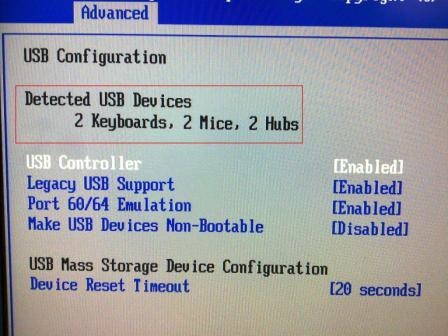
Забруднений USB -роз'єм на самому флеш -накопичувачі
Досить часто стартовий транспортний засіб не визначається у Windows через банальне забруднення контактів. Це не дивно, враховуючи, що ми часто носимо цей пристрій у кишенях, сумках та на брелок разом з клавішами. Природно, пил накопичується на внутрішній поверхні з'єднувача, іноді невеликі тверді частинки потрапляють туди, погіршуючи контакт, який з часом стає неможливим.
Щоб виправити ситуацію, коли комп'ютер відмовляється розпізнавати флеш -накопичувач через забруднення роз'єму, вам просто потрібно його очистити, озброєний звичайною ватною ваткою, зволоженою алкоголем або іншими подібними очищувальними рідиною.
Зараження вірусами
Часи, коли основні зусилля письменників -вірусів були зосереджені на ОС Windows, давно минули. Сьогодні будь -які пристрої, будь -які перевізники, незалежно від платформи, піддаються атакам. Це означає, що достатньо відвідати заражений сайт, а зі знімним середовищем, вставленим у ПК, він може виявитися носієм вірусу. У таких випадках Windows 10/8/7 бачить флеш -накопичувач USB, але коли ви намагаєтесь зв’язатися з нею, ви отримаєте повідомлення на кшталт "Знімний перевізник (файл, додаток).
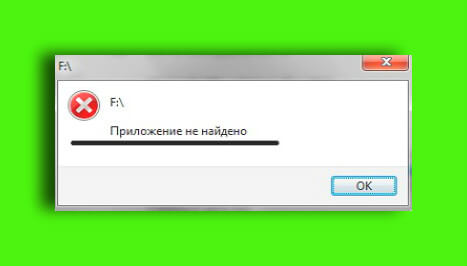
Комп'ютер, захищений антивірусною програмою, навряд чи зможе зловити шкідливий код, тому, якщо ви не хочете мати такі неприємності. Що стосується зараженого флеш -носія, він просто повинен сканувати його антивірусом, який знайде всі загрози та усуне їх.
Невдача/пошкодження драйверів, встановлення розміщених водіїв
Досить часто комп'ютер не хоче відображати флеш -накопичувач USB через неправильно встановлені, застарілі, невідповідні драйвери або через їх пошкодження.
Останній варіант виявляється під час переплетень напруги, що спричинило незаплановане відключення або перезавантаження комп'ютера. Застарілі ПК не можуть працювати з накопичувачами 32 ГБ, і це також може бути для вас одкровенням.
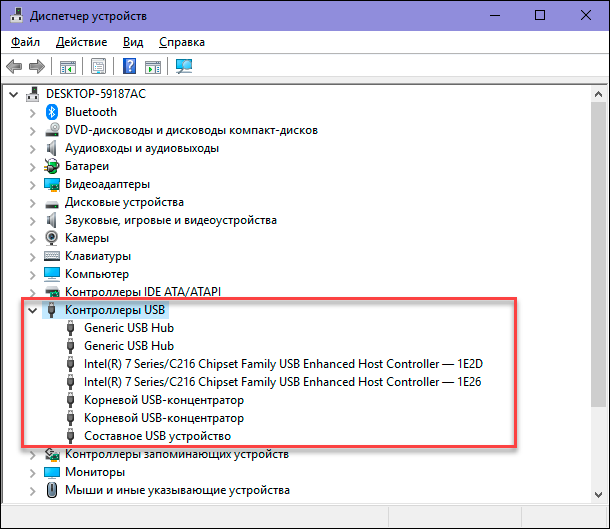
Проблема з драйверами вирішується їх перевстановленням спочатку, вам потрібно знайти відповідний драйвер у мережі та завантажити його, по-друге, перейти до "Менеджера пристроїв", знайдіть там гілку "USB" та видаліть "Пам'ятну пристрій "лінія. У цьому випадку, з будь -яким доступом до флеш -накопичувача, система перевстановлює драйвер. Якщо це не допоможе, перевстановити "дрова" доведеться самостійно. Наприклад, використовуючи добре відому утиліту драйвера або вказуючи стандартну процедуру, де лежить файл із завантаженими драйверами.
Помилки файлової системи
Не тільки драйвери можуть бути пошкоджені, але й важливі системні файли, наприклад, відповідальні за операції з обміну даними. Дотримуйтесь наступної інструкції про те, як відновити флеш -накопичувач, якщо він не визначається комп'ютером, і є підозри, які через помилки у файловій системі.
Ми переходимо до "Менеджера пристроїв" і натискаємо на відділення "Дисків дисків". Якщо там присутня флеш -накопичувач, очевидно, що він справний, і проблема полягає в тому, що файлова система не хоче показувати її в провіднику.
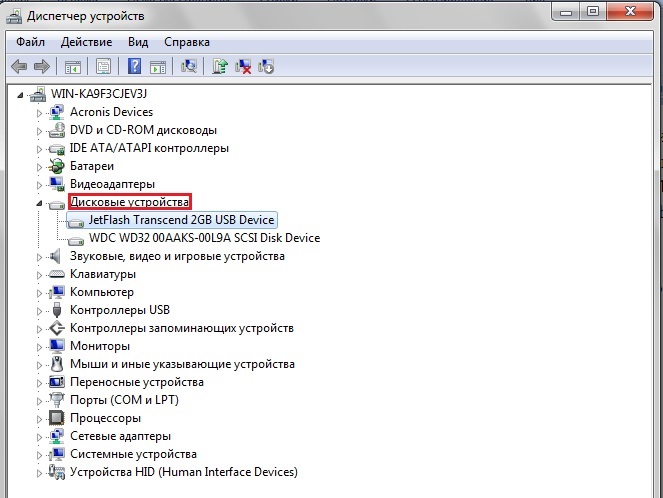
Спробуйте відформатувати його, вибравши варіант повного форматування та намагаючись використовувати обидва формати файлової системи.
Конфлікт файлових систем
Іноді комп'ютер не визначає флеш -носій точно тому, що він відформатований не у форматі, який використовується на комп’ютері. Наприклад, Windows працює під NTFS, а флеш -накопичувач під FAT32. Це "непорозуміння" є досить рідкісним, але формат "Макова" Exfat точно не буде зрозумілий у Windows, і навпаки.
Якщо на носій зсуву є важлива інформація, не намагайтеся її відформатувати. Знайдіть пристрій з відповідною файловою системою, киньте ці дані кудись до мережі, а потім мати можливість завантажити його назад, а потім повернути диск у відповідну форму шляхом форматування.
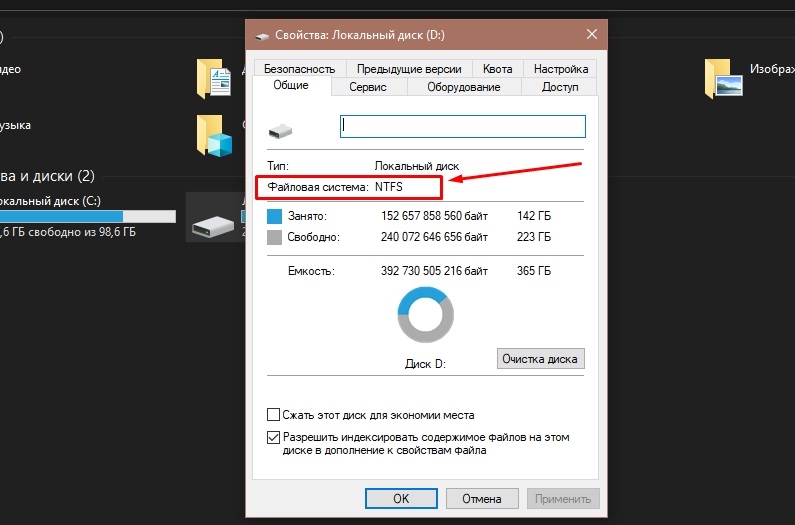
Ви можете дізнатися, який тип файлової системи використовується на флеш -накопичувачі через "Мій комп'ютер", натиснувши праворуч -Буттонська миша на назві змінного середовища та вибравши "Властивості".
Флеш -накопичувач не відформатований
Новий флеш -перевізник продається не лише порожнім, але й непідготовленим для використання. Якщо ви вставите його в ПК, він побачить флеш -накопичувач, але подасть попередження про те, що його потрібно відформатувати. Цей же інцидент трапляється, якщо попередня спроба форматування закінчилася безуспішно (вона була перервана через помилку користувача або через втрату їжі). У цьому випадку диригент покаже, що обсяг носія дорівнює нулю, це не потрібно - після форматування все стане на місце.
Flashka присвоюється зайнятий розділ розділу
Користувачі звикли до того, що певна буква призначена для перевізників інформації в Windows. За жорсткими дисками та оптичною дискотекою вони постійно фіксуються, якщо зовнішні диски приєднуються до ПК, вони призначаються до такої букви динамічно.
Є випадки, коли під час такої мети виникає збій, тобто флеш -накопичувач присвоюється лист, який вже використовується іншим перевізником. У цьому випадку він буде присутній у TREA, але ви не можете його використовувати.
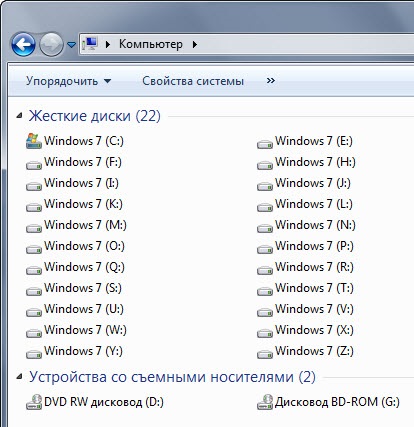
Особливо часто такі випадки виявляються, якщо одночасно використовуються кілька флеш -накопичувачів, плюс планшети або смартфони для обміну файлами підключені до комп'ютера. Зрозуміло, що при призначенні одного листа на кілька пристроїв виникає конфлікт адрес, і один або обидва накопичувачі не зможуть працювати.
Найпростішим рішенням у таких випадках є видалення флеш -накопичувача та встави назад. Якщо це не допоможе, ви можете насильно змінити лист розділу на будь -яку безкоштовну.
Для цього вам потрібно поєднати Win+R Call Console "Execute" та ввести команду Diskmgt.MSC. Це системна утиліта, відповідальна за управління жорсткими дисками та замінними накопичками. Оскільки два різних пристрої будуть вказані під однією літерою у утиліті, правильний спосіб побачити, що є нашим флеш -накопичувачем, - це вийняти його та вставити назад. У цьому випадку один із розділів зникне, а потім з’явиться знову. Він зацікавлений у нас.
Ми не дивимось на ім'я пристрою, він може бути довільним, просто натисніть на флеш -накопичувач правої клавіші миші та в контекстному меню, яке з’являється, виберіть "Змінити літею". У новому вікні ми натискаємо на кнопку "Змінити", підтверджуємо натисканням OK, і вже у наступному вікні ми вибираємо будь -яку безкоштовну літею (бажано ближче до існуючого зайнятого, але не потрібно, оскільки це тимчасово) і підтверджуємо наше вибір.
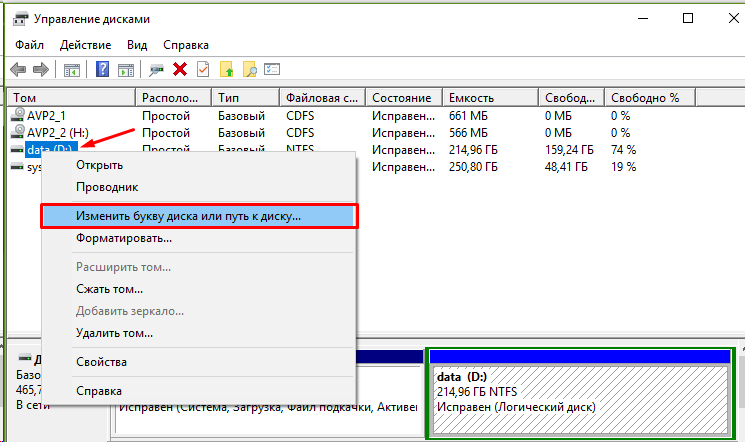
Несправності живлення, перевантаження USB -каналу струмом
Сучасний комп'ютер буквально наповнений компонентами. Покупці зазвичай враховують, яку конфігурацію обрав покупець, оснащуючи блок живлення ПК відповідної потужності. З таким комп’ютером у харчуванні немає проблем. Але якщо користувач здійснив оновлення або під встановленням пристрою, баланс між можливостями ВР та споживачами може бути порушений.
Скажімо, джерело живлення 400 Вт не може забезпечити залізо електроенергією, загальна потужність якої перевищує цей показник. Звичайно, 100-ватний процесор не обов'язково споживає всі ці ват, але в моменти пікового навантаження виходити за межі можливостей джерела живлення цілком можливим.
Материнська плата відповідає за розподіл навантаження, а процесор/GPU є для неї пріоритетним. Але флеш -накопичувач може виявитися "потворною качкою" і не отримувати призначених передбачених вольт. Що він обертається - його нестабільна робота або через те, що комп'ютер через USB -накопичувач просто не бачить.

Рішення тут цілком очевидне - замінюючи джерело живлення більш потужним. В майбутньому спробуйте врахувати його характеристики при зміні конфігурації комп'ютера, а особливо ноутбука.
Однак, номінально потужність може бути достатньою для забезпечення всіх споживачів, але насправді це дає менше, ніж має бути. Через проблеми, наприклад, або фізичний знос, або тканину фан -лопатей. У таких випадках, якщо заміна ВР є проблематичною, вам потрібно діагностувати проблему і спробувати її вирішити.
Ця інформація буде особливо корисною для любителів усіх видів електронних гаджетів, зарплати з комп'ютера, будь то бездротова миша, зарядка смартфона, настільна лампа або знімний жорсткий диск.
Якщо всі ці пристрої підключені через USB, і навіть в той же час, підключення флеш -накопичувача може залишатися непоміченим комп'ютером. Тільки через поточне перевантаження. Проблема вирішується шляхом вимкнення одного або декількох таких гаджетів.
Замість висновку
Тепер ви були переконані, що проблема видимості флеш -накопичувача має багато причин, симптомів та розчинів. Відновлення продуктивності перевізника не завжди можливе, і, якщо можливо, це не факт, що ви знайдете рішення швидко і просто. Але, діючи за виключенням, ви обов'язково встановите причину несправності. Отже, ви можете знайти спосіб усунути його. Удачі вам!
- « Помилка аутентифікації при підключенні до Wi-Fi, причини та способи її вирішення
- Крок -By -кроки для встановлення ОС Linux »

